WPS演示文稿中設置局部放大的特效效果的方法教程
時間:2023-06-12 10:26:30作者:極光下載站人氣:1791
wps演示文稿是很多小伙伴都在使用的一款軟件,在其中我們可以自由設置想要的內容和樣式效果。如果我們需要在電腦版WPS演示文稿中添加局部放大特效,小伙伴們知道具體該如何進行操作嗎,其實操作方法是非常簡單的,我們只需要進行幾個非常簡單的操作步驟就可以實現想要的放大效果了。小編這里為小伙伴們分享兩種比較常用的方法,步驟都是非常簡單的,小伙伴們可以打開自己的Wps軟件后跟著下面的圖文步驟一起動手操作起來。接下來,小編就來和小伙伴們分享具體的操作步驟了,有需要或者是有興趣了解的小伙伴們快來和小編一起往下看看吧!
操作步驟
第一步:雙擊打開WPS演示文稿;
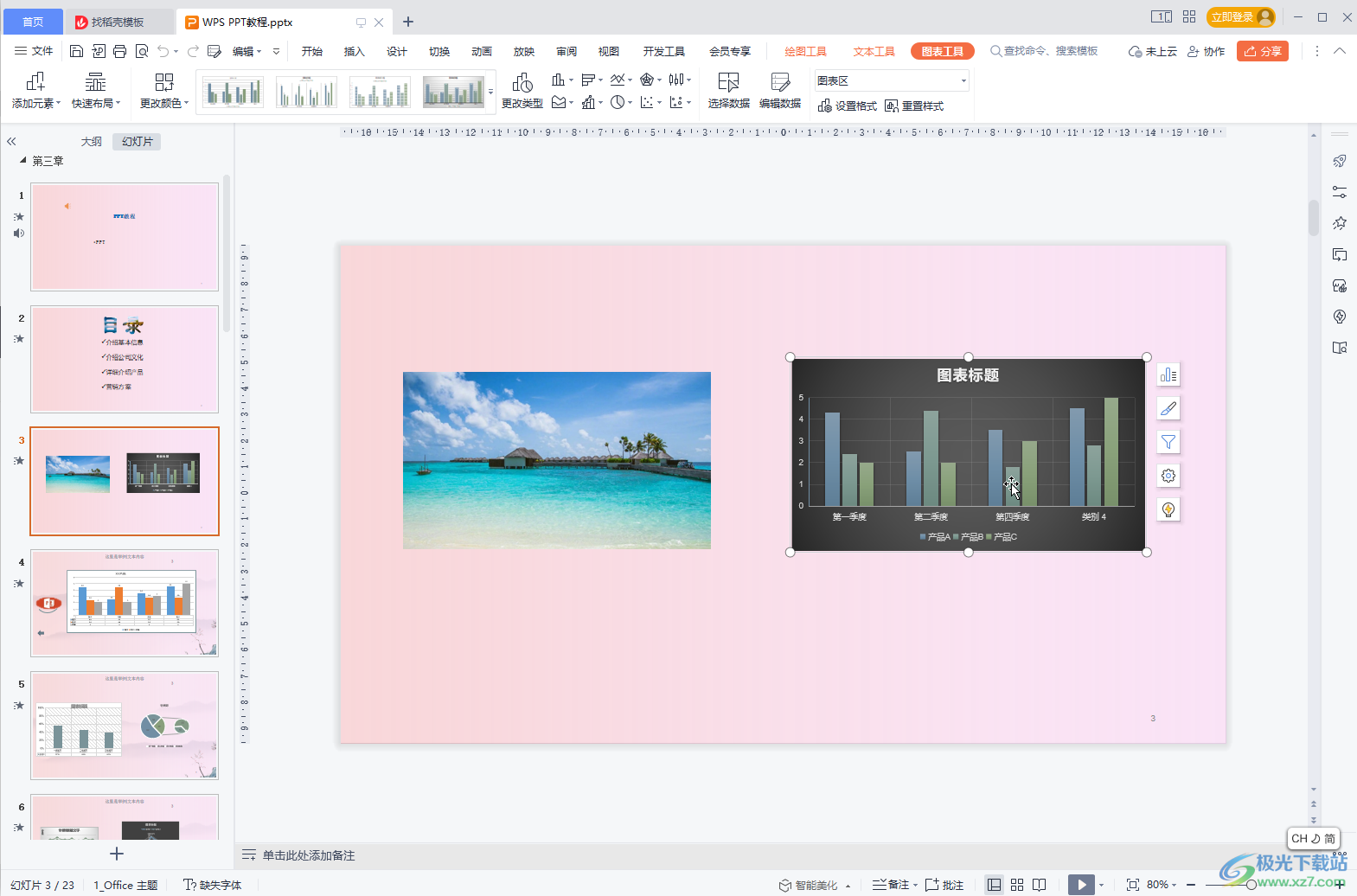
第二步:方法1.在“開始”選項卡中點擊“新建幻燈片”處的下拉箭頭,選擇“特效”——“局部突出”,然后瀏覽選擇想要的局部放大效果進行添加就可以了;

第三步:方法2.在界面左側點擊選中某張幻燈片后選擇放映圖標,或者在界面右下方點擊放映圖標,或者在“放映”選項卡中點擊“從頭開始”或者“當頁開始”進入放映界面;
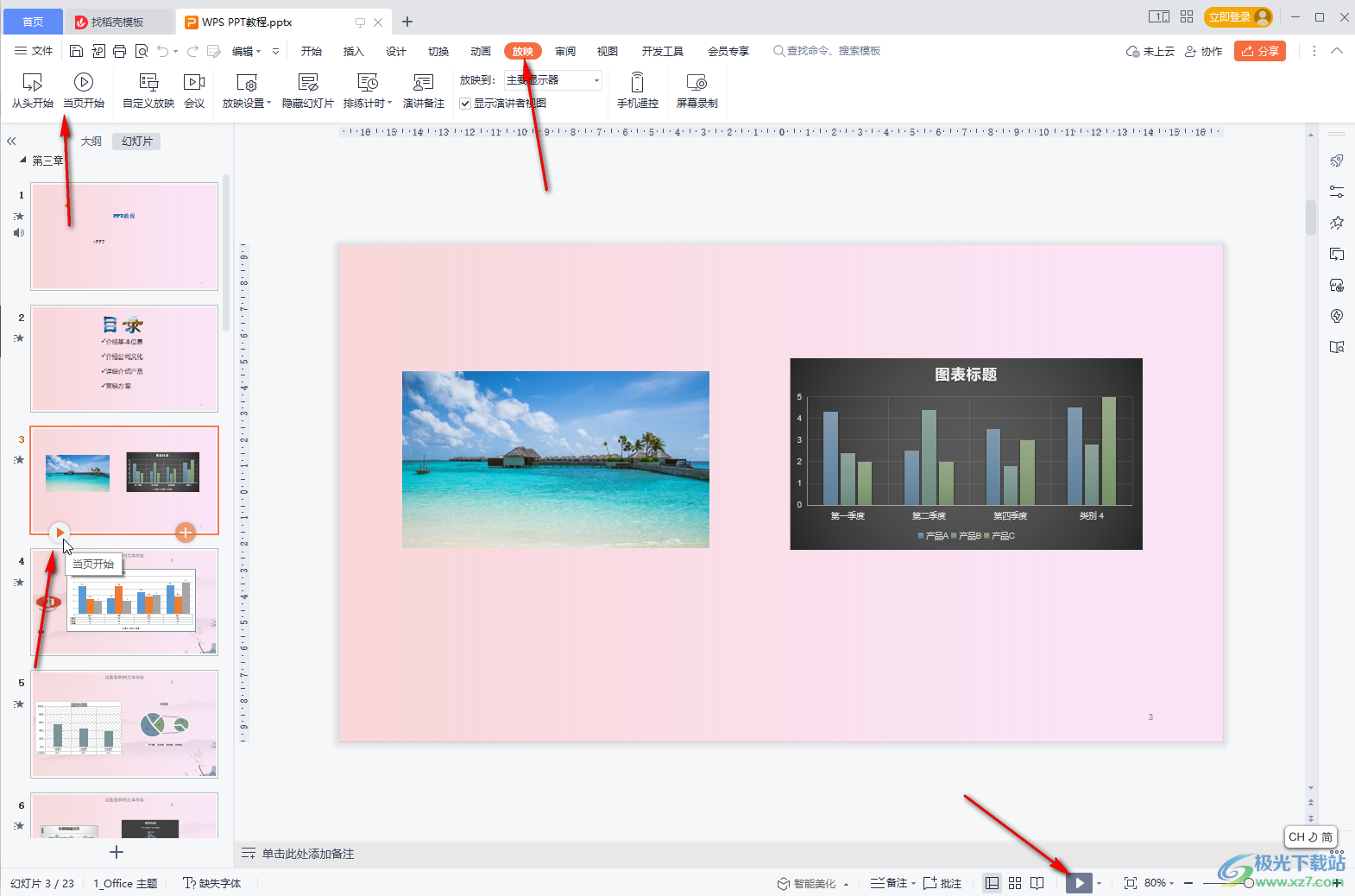
第四步:在放映界面中右鍵點擊一下后選擇“演示焦點”,設置想要的放大比例和放大鏡尺寸;
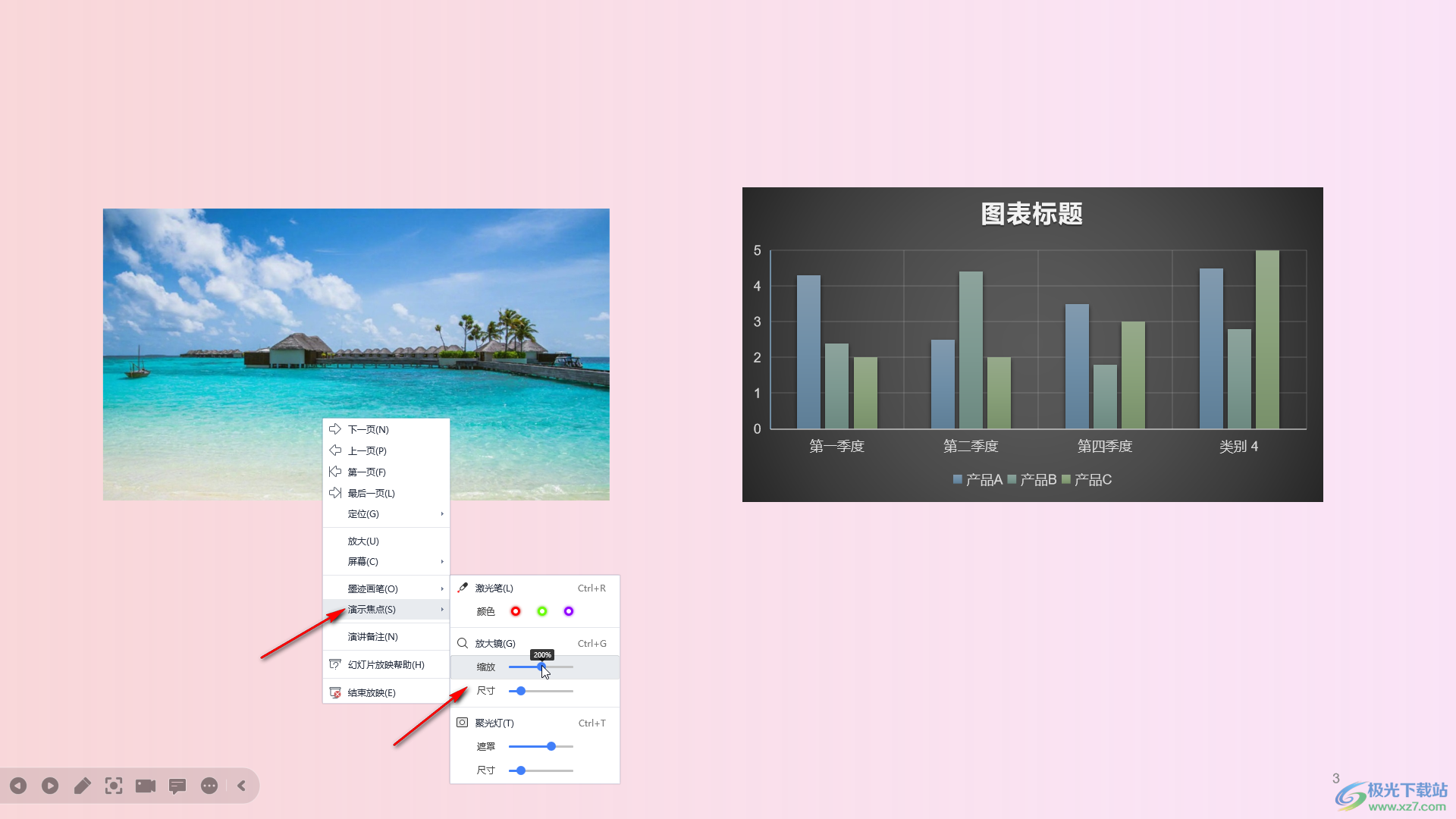
第五步:將鼠標移動到需要放大的區域就可以進行放大顯示了,后續可以按ESC鍵退出放大鏡效果。
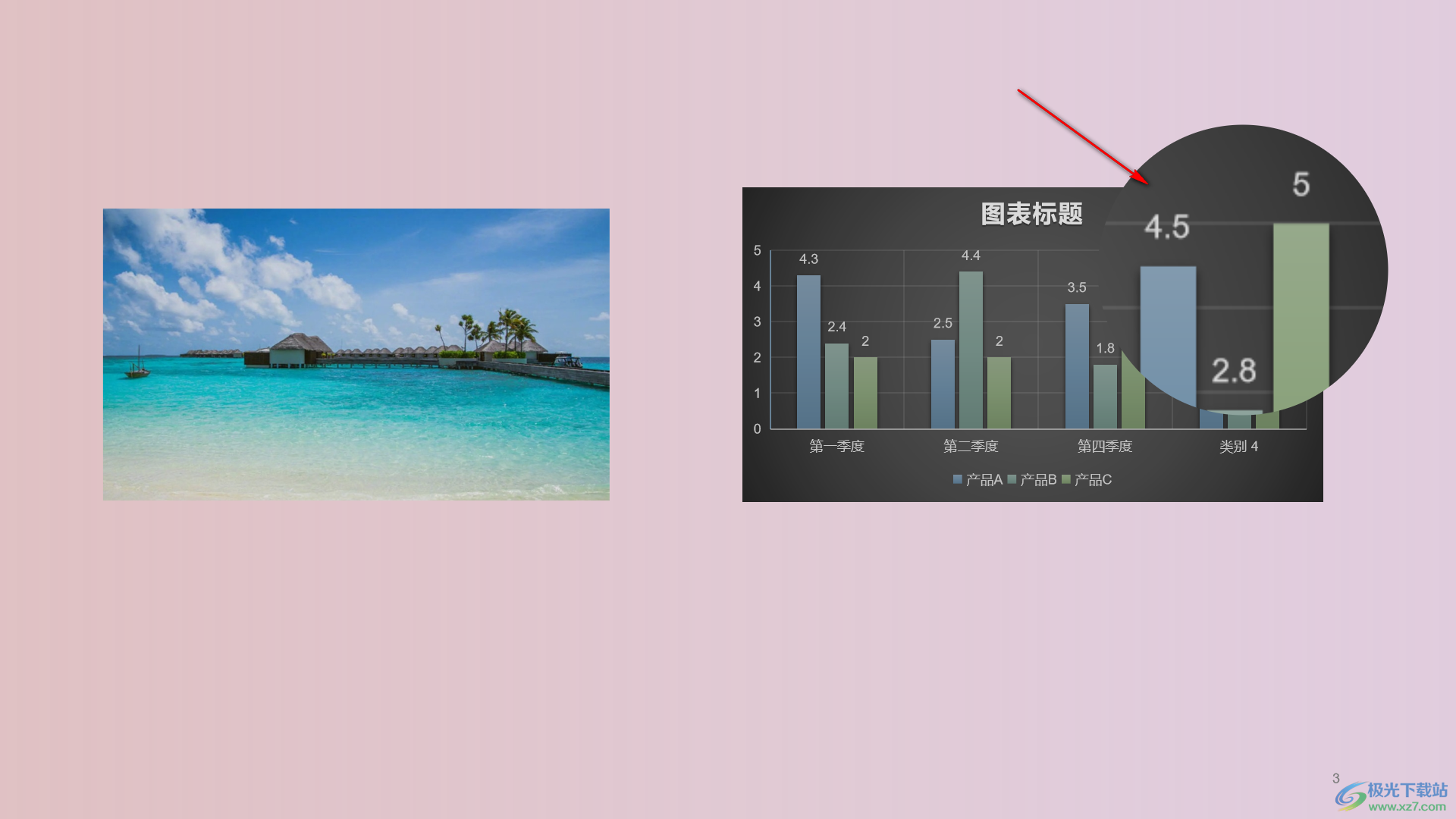
以上就是電腦版WPS演示文稿中設置局部放大效果的方法教程的全部內容了。上面的兩種操作方法都是非常簡單的,小伙伴們可以打開自己的軟件后一起動手操作起來。

大小:240.07 MB版本:v12.1.0.18608環境:WinAll, WinXP, Win7, Win10
- 進入下載
相關推薦
相關下載
熱門閱覽
- 1百度網盤分享密碼暴力破解方法,怎么破解百度網盤加密鏈接
- 2keyshot6破解安裝步驟-keyshot6破解安裝教程
- 3apktool手機版使用教程-apktool使用方法
- 4mac版steam怎么設置中文 steam mac版設置中文教程
- 5抖音推薦怎么設置頁面?抖音推薦界面重新設置教程
- 6電腦怎么開啟VT 如何開啟VT的詳細教程!
- 7掌上英雄聯盟怎么注銷賬號?掌上英雄聯盟怎么退出登錄
- 8rar文件怎么打開?如何打開rar格式文件
- 9掌上wegame怎么查別人戰績?掌上wegame怎么看別人英雄聯盟戰績
- 10qq郵箱格式怎么寫?qq郵箱格式是什么樣的以及注冊英文郵箱的方法
- 11怎么安裝會聲會影x7?會聲會影x7安裝教程
- 12Word文檔中輕松實現兩行對齊?word文檔兩行文字怎么對齊?
網友評論